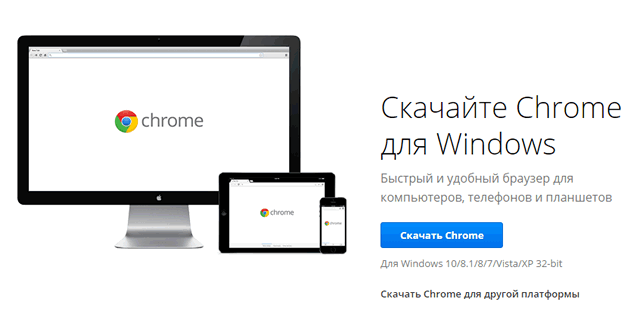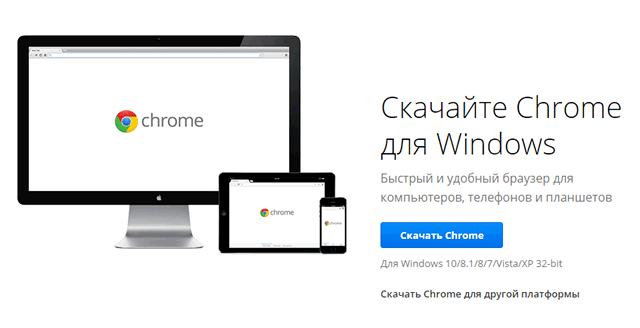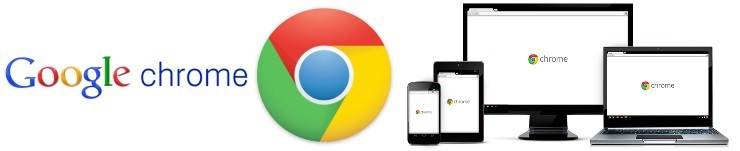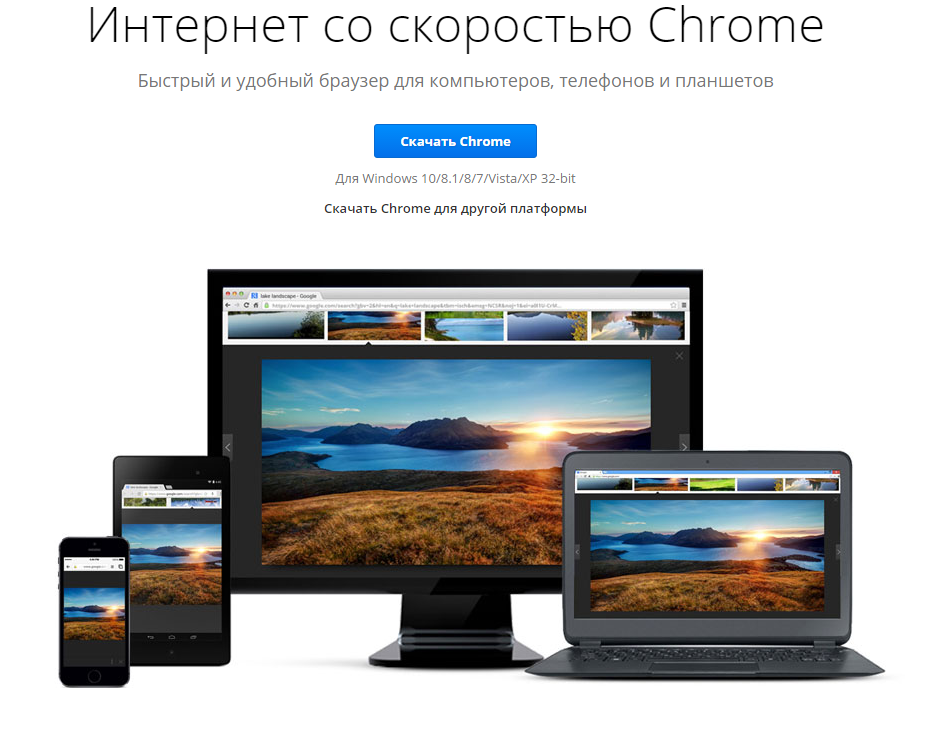как установить chrome для всех пользователей windows 10
Альтернативная установка Google Chrome для нескольких учетных записей
Инструкции по многопользовательской установке Chrome
Если вы имеете права администратора, Google Chrome можно установить для всех учетных записей на компьютере Windows с помощью альтернативной программы установки (программа установки со страницы www.google.com/chrome/ устанавливает браузер только для учетной записи пользователя, в которой вы находитесь). При этом все имеющиеся версии Chrome, ранее установленные на таком компьютере для других учетных записей, будут заменены.
Нет прав администратора? Скачайте Chrome для учетной записи пользователя.
Если в аккаунте администратора уже установлен браузер Chrome со страницы www.google.com/chrome/, удалите его, прежде чем устанавливать браузер с помощью альтернативной программы установки.
После установки браузера Chrome с помощью альтернативной программы установки пользователи, для учетных записей которых Chrome уже установлен, получат уведомления об обновлении браузера к системной версии при следующем входе в аккаунт и запуске браузера. Если раньше они использовали современную версию браузера, им, возможно, нужно будет восстановить в профиле такую информацию, как закладки и история просмотров.
Инструкции для Mac
Войдя с правами администратора, можно установить Chrome для всех учетных записей пользователей на компьютере. После загрузки файла Chrome.dmg со страницы www.google.com/chrome/ перетащите значок Chrome в папку «Программы», чтобы завершить установку системной версии.
Альтернативная программа установки Chrome (для Windows)
Если возникают проблемы с загрузкой Chrome с помощью стандартной программы установки со страницы www.google.com/chrome/, загрузите браузер с помощью альтернативной программы установки, перейдя по ссылкам ниже.
Для установки Chrome этими альтернативными программами установки не требуется подключения к сети, так Chrome можно установить и в автономном режиме. После установки Chrome автоматически обновляется, если появится новая версия браузера. Однако? конфигурация сети может помешать правильному обновлению браузера.
Рекомендуем добавить эту страницу в закладки и периодически просматривать ее, чтобы вручную загружать новые версии Chrome. Таким образом вы гарантированно получать новые функции и исправления нарушений защиты. Обновлений можно проверить в блоге выпусков Google Chrome.
Загрузив нужный файл установки, откройте его и следуйте инструкциям на экране, чтобы выполнить установку.
Google Chrome for Work
Используйте для работы современный и безопасный браузер.
О том, как в среде Windows использовать групповые политики для веб браузера Google Chrome, читайте дальше.
На странице Настройка Chrome for Work, google разместил руководство по настройке, я выделил для себя следующие пункты:
Если вы планируете устанавливать хром групповыми политиками или иными средствами вам понадобится msi пакет, msi пакет необходимо скачать тут.
Если у вас нет внедренной политики контроля запуска приложений, как показывает практика, пользователи устанавливают браузер хром самостоятельно, и в этом случаи дистрибутив браузера будет установлен в профиль пользователя.
Скачайте ZIP-файл шаблонов и документации Google Chrome.
В архиве находятся ADM/ADMX шаблоны и примеры в виде reg файла.
Более подробно про шаблоны групповых политик можно прочитать тут.
ADMX шаблоны необходимо скопировать в центральный репозиторий вашего домена.
Это DFS шара которая находится на домен контроллерах в папке C:\Windows\SYSVOL\sysvol\«FQDN вашего домена»\Policies\PolicyDefinitions\
По сети репозиторий доступен по ссылке \\«FQDN вашего домена»\policies\PolicyDefinitions\
Если папка PolicyDefinitions отсутствует, создайте папку самостоятельно.
Если вы все сделали правильно, при создании новой политику у вас появится новый раздел Google.
Скачать административный шаблон можно тут, доступен только ADM шаблон.
После добавления шаблона в вашу политику у вас появится новый раздел, где вы сможете выбрать период обновления или отключить авто обновления.
Нашел на просторах google замечательное руководство Deploying and Securing Google Chrome in a Windows Enterprise, очень полезный документ от National Security Agency of USA.
Политик много, как пишет сам google Более 100 правил для настройки.
В первую очередь я рекомендую настроить размер локального кеша и его место расположение.
1 — Set disk cache directory: установить значение «$
2 — Set disk cache size in bytes: установите значение кеша в байтах
3 — Set Google Chrome Frame user data directory: установить значение «$
4 — Set media disk cache size in bytes: установите значение кеша в байтах
5 — Set user data directory: установить значение «$
Обратите внимание на переменные
6 — Managed Bookmarks: этим параметром вы можете создать свою коллекцию закладок
результат:
Для получения списка политик откройте в браузере страницу chrome://policy/.
Политики для плагинов
Я предпочитаю пользоваться политикой где запрещено все что не разрешено.
7 — Specify a list of disabled plugins: устанавливаем значение * для отключения всех плагинов
8 — Specify a list of enabled plugins: разрешаем избранные плагины
*Java*
*Flash*
*Adobe Acrobat*
*Microsoft Office*
*Silverlight*
*VMware*
*Chrome PDF Viewer*
*RealPlayer*
*QuickTime*
Для получения списка плагинов откройте в браузере страницу chrome://plugins/.
Политики для расширений и приложений
Как и в случаи с плагинами отключаю все что не разрешено.
9 — Configure extension installation blacklist: устанавливаем значение * для отключения всех расширений
При попытке установить расширение или приложение chrome покажет следующее окно с ошибкой:
Параметры Configure extension installation white list и Configure the list of force-instaled extensions, позволят вам разрешить для установки или установить необходимые расширения.
Для получения списка установленных расширений откройте в браузере страницу chrome://extensions/ и chrome://apps/ для списка приложений.
Для получения доступа к экспериментальным опциям необходимо открыть страницу chrome://flags/.
Внимание! Эти экспериментальные функции в любой момент могут измениться, прекратить работу или исчезнуть. Мы не предоставляем никаких гарантий относительно возможных последствий их активации, кроме того, они могут привести к сбою браузера. Браузер может удалить все ваши данные, безопасность и конфиденциальность данных могут быть нарушены неожиданных образом. Экспериментальные функции, выбранные одним пользователем, включаются для всех пользователей браузера на компьютере. Соблюдайте осторожность.
Я использую только одну опцию «Сохранить страницу в формате MHTML», для сохранения страниц в формате веб архива.
Практика внедрения Google Chrome
Я использовал много рекомендаций из руководства NSA.
После отключение расширений и доступа к «webstore», несколько пользователей жаловались на отсутствие любимых скинов.
На терминальных серверах ws2008R2 тормозит звук на сайте youtube, в случаи ws2012 такой проблемы нету.
Автоматическое обновление не настраивал.
Как установить Chrome только для текущего пользователя?
Как я могу установить Chrome для себя?
По умолчанию установщик Chrome пытается повысить уровень и установить две общесистемные службы, а также запланированные задачи. мне нужно запустить Chrome на сервере, который мне не принадлежит.
я не хочу, чтобы какой-либо элемент Chrome существовал вне моего профиля пользователя; и определенно не устанавливать глобальные сервисы.
Как я могу иметь Chrome только для локального пользователя?
Если вы загружаете Chrome только для своей учетной записи, используйте этот установщик: альтернативный установщик для одной учетной записи пользователя »
Но этот «автономный» установщик также устанавливает две службы.
Это осложняется тем фактом, что это компьютер с Windows Server 2008 R2 с отключенным UAC. Если бы UAC были включены, а установленный Google пытался поднять, я бы это отрицала.
Хотя я знаю по своему опыту, что если текущий пользователь сможет повысить его, он откажется от установки. Если текущий пользователь является стандартным пользователем (то есть уже работает с самым highestAvailable ), он будет установлен только для этого пользователя.
Но это не мой сервер; я не могу изменить глобальные настройки UAC. Даже если я решил изменить его, сервер должен перезагрузиться, прежде чем новый параметр UAC вступит в силу. И сотни пользователей веб-сервера не оценят это.
Как я могу установить Chrome только для себя?
Бесплатная установка надежного браузера Google Chrome
Установите браузер Google Chrome, чтобы просматривать интернет. Вы также можете переустановить Chrome, чтобы исправить проблемы со вкладками, настройками поисковой системы, всплывающими окнами или обновлениями Chrome.
Ниже Вы узнаете, как установить Chrome на компьютере каждого типа:
Установка Google Chrome на компьютере
Пошаговые указания по установке Chrome
Установка на Windows
Чтобы установить Chrome для своей учетной записи, выполните следующие действия.
Чтобы использовать Chrome в Windows, вы должны иметь:
Установка на Mac OS X
Если вы не имеете прав администратора, перетащите значок в то место на компьютере, на который вы имеете права, например на рабочий стол. Chrome будет установлен только для учетной записи.
Чтобы использовать Chrome на компьютере Mac, вы должны иметь OS X Mavericks 10.9 или более поздней версии
Установка на Linux
Хотя Chrome можно скопировать в локальный каталог пользователя и запустить без прав администратора, советуем устанавливать программу, используя встроенную систему управления пакетами программ.
Для этого при установке требуются права администратора:
Чтобы открыть браузер, перейдите в меню Приложения → Интернет → Google Chrome. Google Chrome добавит свое хранилище данных в менеджер пакетов программ, чтобы обеспечить его постоянное обновление.
Чтобы можно было использовать с Chrome в Linux, необходимо:
Как установить Chrome на Android
Установка Chrome на Android
Chrome доступен на телефонах и планшетах с Android 4.1 (Jelly Bean) или более поздней версии. Если у вас есть Android 4.0 (Ice Cream Sandwich), – браузер Chrome версии 42 или выше будет работать, но его нельзя будет обновить.
Как установить Chrome на iPhone и iPad
Установка Chrome на iOS
Браузер Chrome доступен для iPad, iPhone и iPod Touch с iOS 9 или более поздней версии на всех языках, поддерживаемых в Apple App Store.
Добавление Chrome в Dock
Для того, чтобы позже легко открывать Chrome через панель Dock:
Как установить Chrome в офлайн-режиме
Если у вас проблемы с установкой Chrome на компьютере, вы можете воспользоваться альтернативными ссылками, указанными ниже, чтобы скачать и установить Chrome в офлайн-режиме.
Не удивляйтесь, если откроется стандартная страница загрузки – это нормально. Загрузка выглядит также, но благодаря специальному тегу программа сама поймёт, какой файл нужно скачать.
Скачанный файл можно сохранить на другом компьютере.
Как установить Google Chrome
Google Chrome – это быстрый и бесплатный веб-браузер, который сочетает в себе простой интерфейс, минималистический дизайн и сложные технологии, делая серфинг по Интернету простым и безопасным. Также его популярность обоснована наличием интересных функций, включая закладки, импорт и экспорт данных, синхронизацию, режим инкогнито, различные расширения, оформление внешнего вида, автоматический перевод страниц.
Google Chrome – это быстрый и бесплатный веб-браузер, который сочетает в себе простой интерфейс, минималистический дизайн и сложные технологии, делая серфинг по Интернету простым и безопасным. Также его популярность обоснована наличием интересных функций, включая закладки, импорт и экспорт данных, синхронизацию, режим инкогнито, различные расширения, оформление внешнего вида, автоматический перевод страниц.
Установка Google Chrome в режиме онлайн
Дистрибутив нужно загружать исключительно с официального сайта. Скачивая инсталлятор со стороннего ресурса, есть вероятность вместе с ним (или даже вместо) получить вирус или троян.
На компьютер/ноутбук
Если раньше пользователь работал в другом браузере, возможно перенести его настройки в Chrome с помощью опции «Импорта».
На мобильный телефон/планшет
Все открытые вкладки и закладки одновременно доступны на персональном компьютере, ноутбуке, телефоне и планшете.
Важно! Google-сервисы теперь нельзя установить на устройства Huawei и Honor.
Установка Chrome в режиме офлайн
Обычно сразу открывается стандартный установщик, это значит, что все в порядке. Программа знает, какой именно файл необходимо скачать, поскольку в нее встроен специальный тег. Установщик попытается подключиться к Интернету и сразу же продолжит инсталляцию. По завершении закрыть окно.